Битрикс 24 настройка уведомлений браузера
Обновлено: 05.07.2024
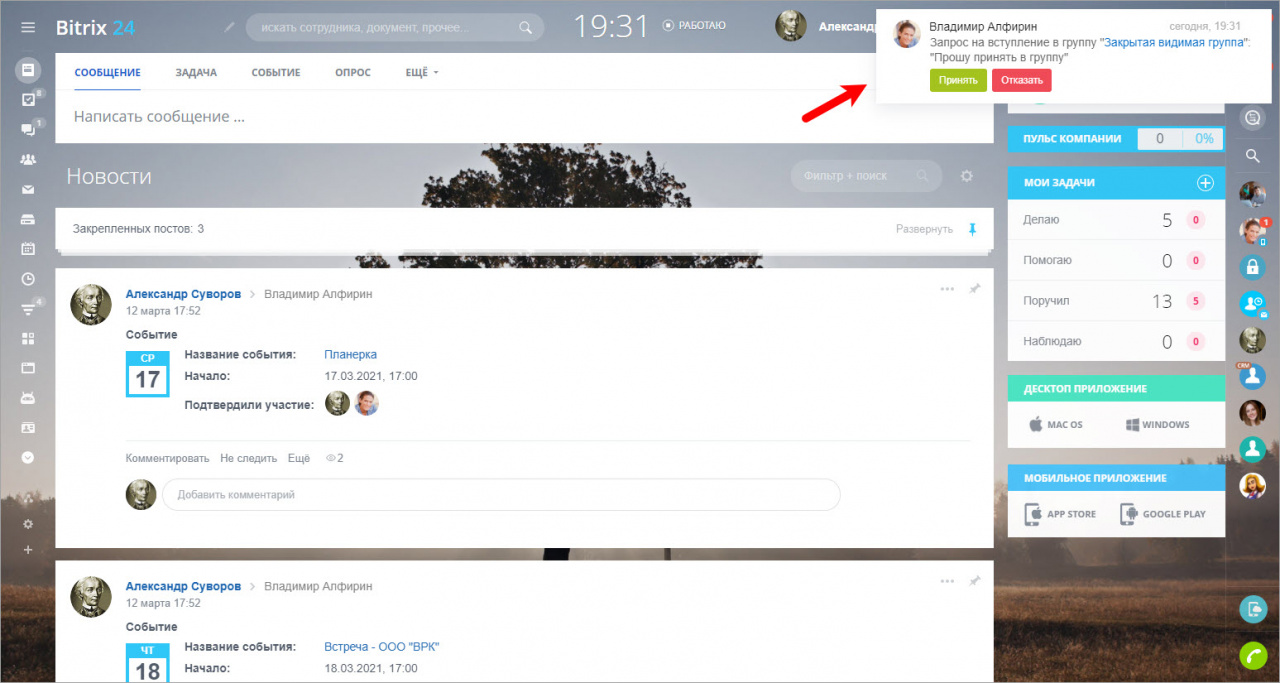
Просмотр уведомлений
Для просмотра истории нотификаций необходимо кликнуть на кнопку панели уведомлений либо в окне чата на кнопку Уведомления. Сверху списка находятся последние уведомления:
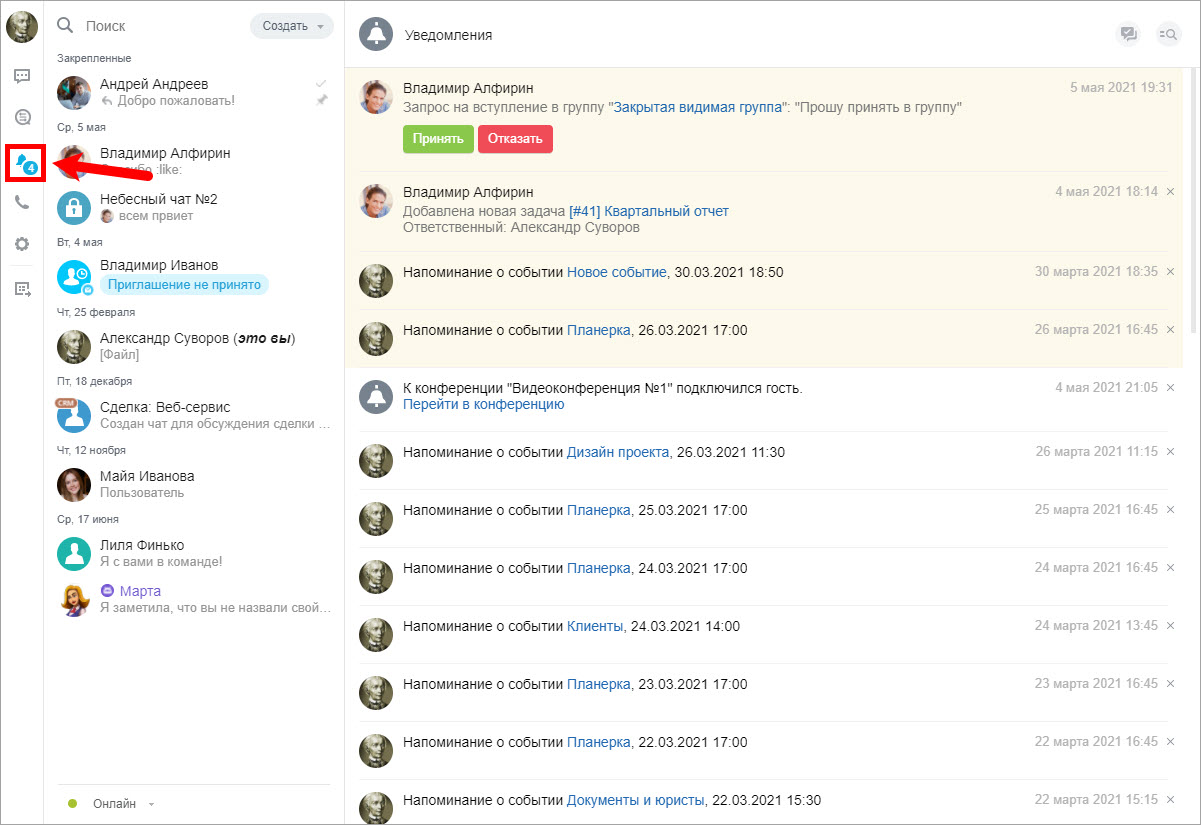
По умолчанию в настройках чата включена опция Автоматическое прочтение уведомлений – прочтенными становятся только те уведомления, которые видны на экране. Таким образом, вы не пропустите ни одного уведомления!
Если уведомлений много и вам нужно прочитать их все сразу (сбросить счетчик уведомлений), то для этого есть дополнительная кнопка Прочитать все:
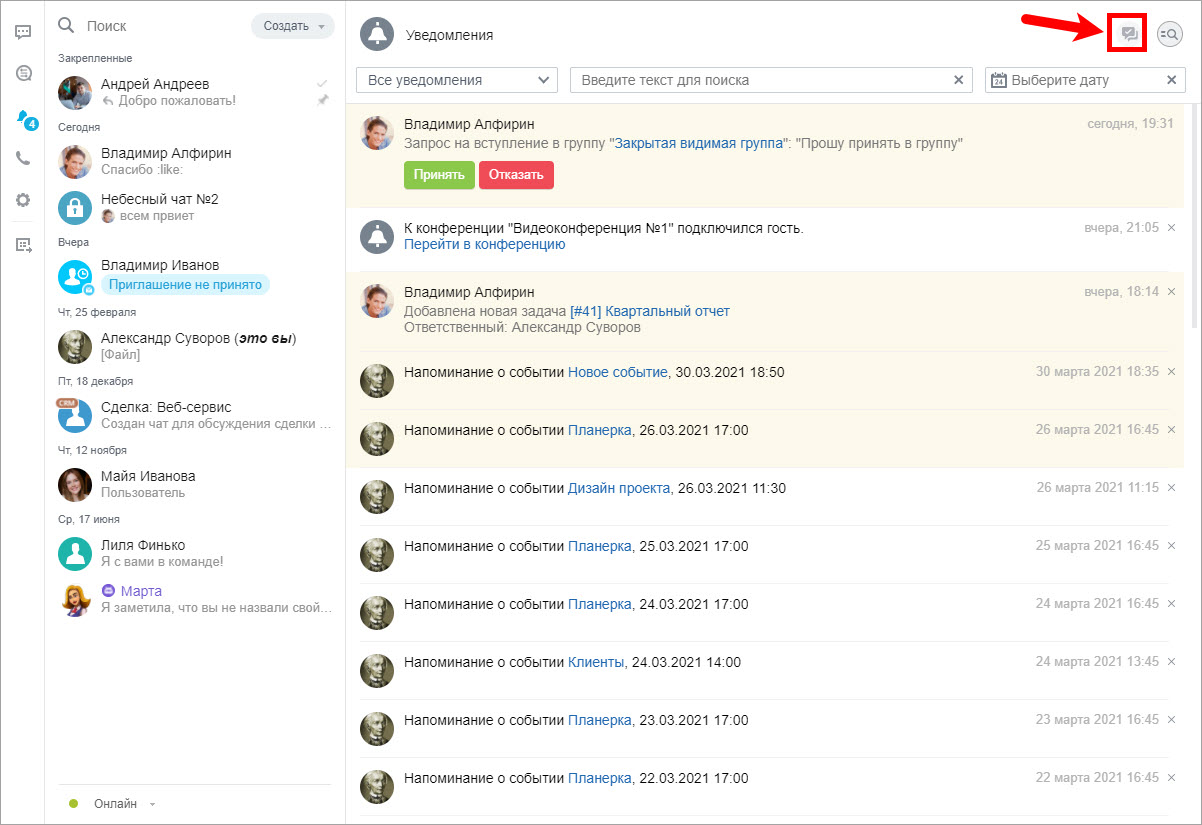
Также вы можете изменить статус Прочитано вручную – дважды кликните по уведомлению, и оно снова станет непрочтенным, и наоборот.
Фильтрация уведомлений
В центре уведомлений вы можете фильтровать и искать уведомления – по типу, по тексту и по дате. Для этого нажмите на специальную кнопку Открыть фильтр:
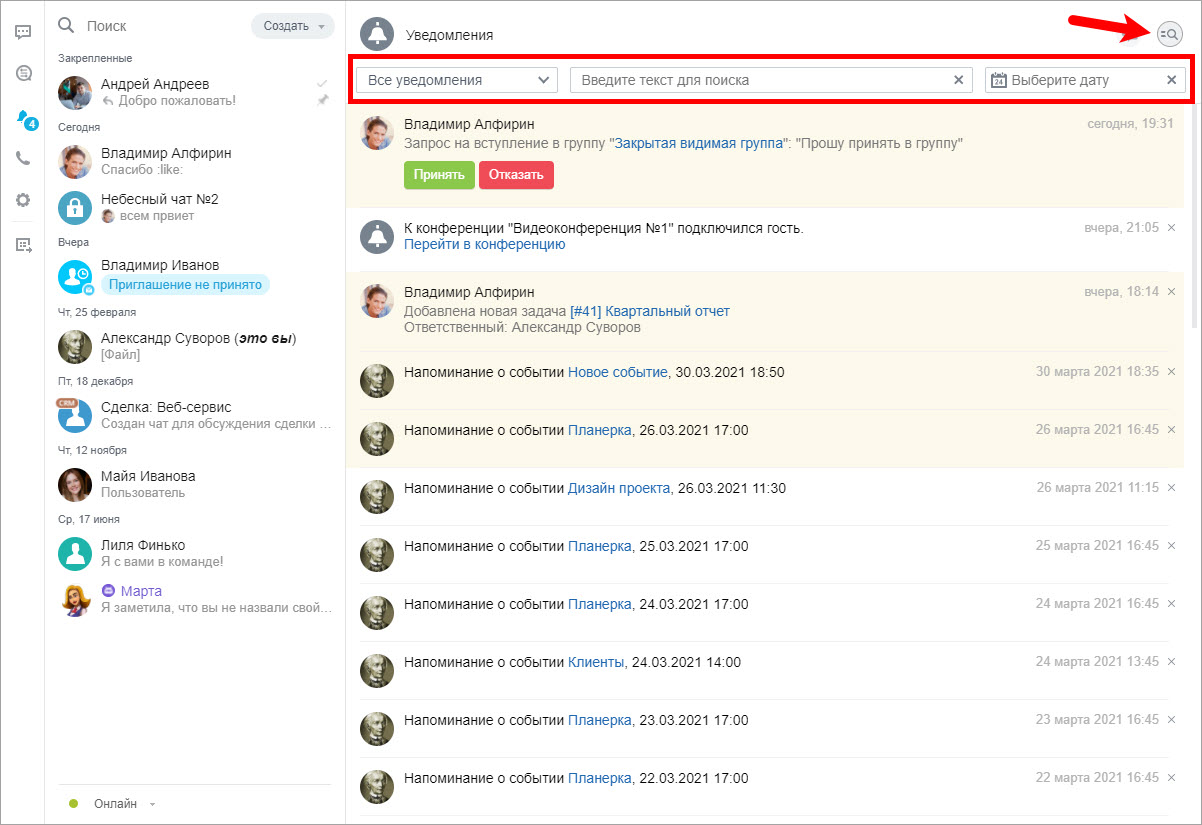
Временное отключение уведомлений
Вы можете временно отключить всплывающие уведомления – поставьте статус Не беспокоить в мессенджере. Все уведомления при этом будут заглушены, прочитать их можно во вкладке Уведомления.
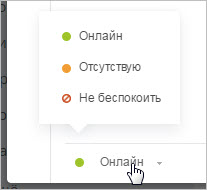
Не беспокоить и Фокусировка внимания
В приложении Битрикс24 есть поддержка режимов Не беспокоить для macOS и Фокусировка внимания для Windows – при включении этих режимов будут заблокированы все уведомления Битрикс24, как будто вы включили ручной статус в чате Не беспокоить. Если в чате явно упомянуть сотрудника, то такое уведомление будет показано.

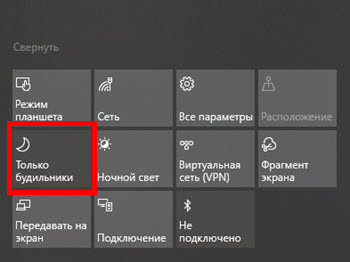
Настройка уведомлений
Управлять уведомлениями можно в меню Настройка уведомлений своего профиля или в настройках мессенджера в соответствующей вкладке.
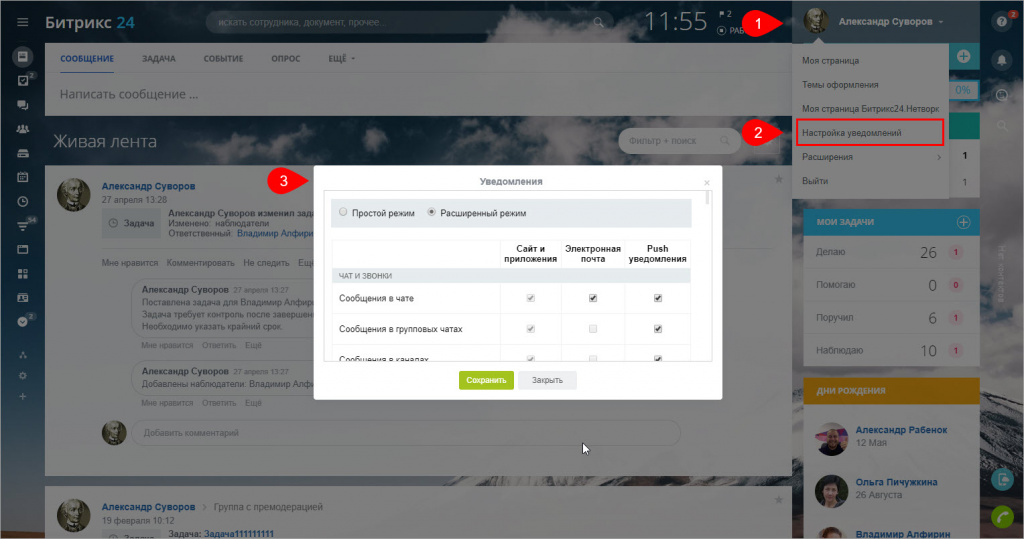
Доступны 2 режима настроек – простой и расширенный. В простом режиме выбирается только канал, куда будут отправляться уведомления – сайт, мобильное или десктоп-приложение, почта, push. Расширенный режим позволяет делать настройки каждого типа уведомлений для конкретных инструментов, а также канал их получения.
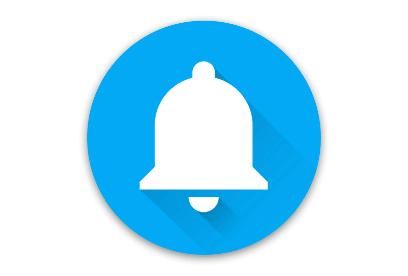
Ежедневно каждый из нас получает оповещения о звонках, смс, новых письмах в почте, уведомления с различных приложений на мобильных устройствах.
С появлением Битрикс24 поток информационных оповещений возрастает. В какой-то момент хочется отключиться от всех и сосредоточиться на главном, не отвлекаясь на второстепенные уведомления. Или пульс компании зашкаливает, сотрудники активно комментируют друг друга, решая задачи и обсуждая рабочие темы в групповых чатах и живой ленте. Иногда нужно провести совещание, встречу, сделать он-лайн звонок, чтобы в фокус мероприятия не попали сторонние данные.
Что делать? Как сократить поток уведомлений в Битрикс24?
Как настроить оповещения по корпоративному порталу под себя?
Все так же просто, как и с настройкой уведомлений, например, на мобильном устройстве для разных приложений. Расскажем обо всех способах подробно.
Важно! Отключение тех или иных оповещений в Битрикс24 не ведет к потере информации! Вся история сохраняется. К уведомлениям можно перейти в удобный момент в Центре уведомлений
Первый и наиболее быстрый способ - настроить уведомления через профиль сотрудника.

Доступны 2 вида настройки: простой режим, где всего 3 обобщенных пункта
Получать стандартные уведомления на:
В расширенном режиме настройки детализированы

Аналогичные действия можно проделать и в настройках мобильного приложения Битрикс24.

Этот способ не дает возможности настроить исключения. Их вы добавляете по ходу возникновения потребности.

Не отслеживать уведомления можно и в групповых чатах. Выключите оповещения простым нажатием на «колокольчик» в верхнем правом углу Бизнес-чата.

На десктопном приложении Битрикс (Bitrix24 Desktop) все аналогично. Выберите нужный чат и отключите «звоночек» уведомлений.
Можно сменить свой статус на режим в нижнем левом углу десктопного приложения Битрикс24. Это позволит отключить всплывающие уведомления на все индивидуальные оповещения и групповые чаты. На вашем аватаре появится соответствующий значок статуса, а число уведомлений отобразится на значке приложения

Кардинальное решение - выход из своего корпоративного портала и закрытие десктопного приложения Битрикс24.
В мобильной версии тоже можно настроить уведомления на группы, в которых вы участвуете. Заходите в нужный чат, раскрываете галочку после названия чата, в открывшемся окне отключаете/включаете уведомления.

Если вы разрешили браузеру показывать всплывающие уведомления от bitrix24, можно совершить и обратное действие. Подробнее здесь .
Где еще можно настроить уведомления для удобной работы в Битрикс24?
Если вы ставите задачу и хотите, чтобы по ней в определённый момент пришло напоминание, тогда:
В момент создания новой задачи отметьте
Дополнительно -> Напомнить -> Напомнить о задаче -> Добавить напоминание
Это отличный инструмент для работы с задачами, по которым установлен длительный срок или особая важность.

Аналогичным образом можно добавить напоминания при создании события. Уведомления придут всем участникам мероприятия.

Напоминаний к событию можно задать несколько, через «+» выбрав необходимые интервалы.

Возникли трудности с настройкой? В правом верхнем углу вашего корпоративного портала расположен значок помощи.

Кликаем на него и попадаем в раздел «Поддержка24», где можно найти ответы на самые популярные вопросы по разделам или через строку Быстрый поиск выбрать нужное.

Индивидуальная настройка уведомлений
Корпоративный портал предполагает обширную настройку уведомлений в Битрикс24. Детально разберем каждый инструмент.
Уведомления в задачах
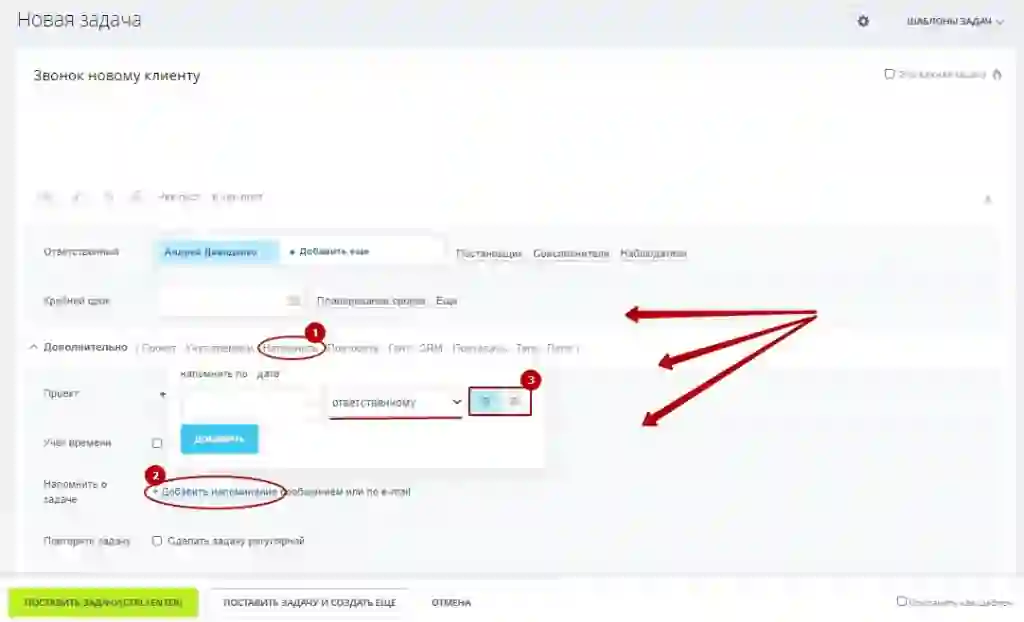
Настроить напоминания можно как себе, так и ответственному исполнителю или постановщику задачи.
Чтобы не отвлекаться на второстепенные задачи можно включить режим «Без звука».
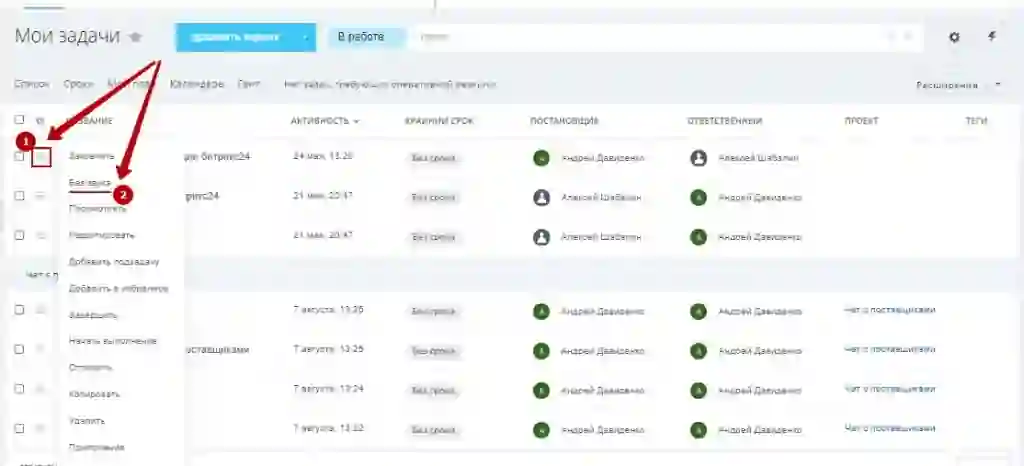
При отключении звука напоминание о задаче сработает в фоновом режиме. Отключить звуковое оповещение можно для каждой задачи по отдельности.
Настройка живой ленты
Работа живой ленты может быть настроена индивидуально под каждого работника компании. Для этого работает:
Помимо интерактивных настроек каждую запись можно добавить в избранное или скрыть из личной ленты.
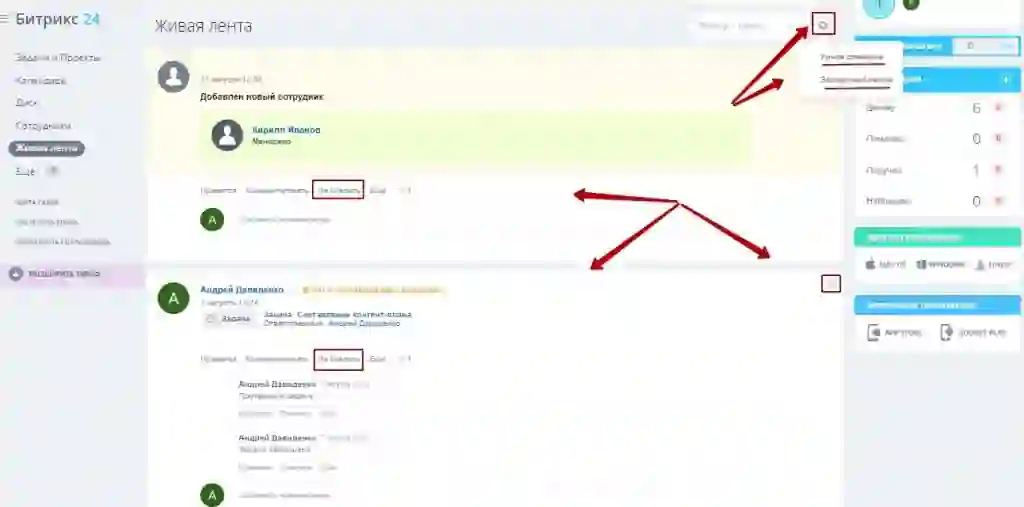
Для добавления нетривиальных опций или расширения функциональности живой ленты может потребоваться настройка Битрикс24. Специалисты Первый БИТ реализуют задачу любой сложности, включая добавление новых модулей.
При работе с desktop-приложения отключить показ оповещений из Битрикс24 можно активировал статус «Не беспокоить».
Оповещения по почте, на сайте и Push-уведомления
Отключить уведомления, которые не связаны с облачной версией Битрикс24 можно через Центр настроек. Для этого необходимо нажать на аккаунт пользователя и выбрать в меню пункт «Настройка уведомлений».
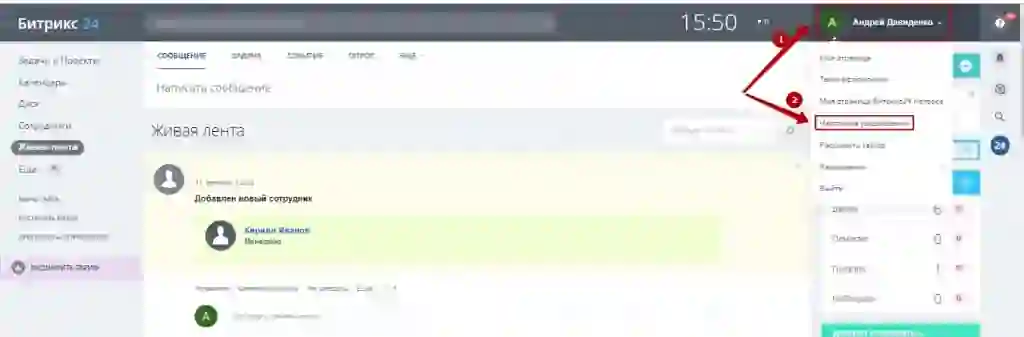
Для быстрой настройки требуется галочками отметить параметры получения уведомлений, для более точной — перейти в расширенный режим.

Через расширенный режим можно настроить все оповещения из приложений Битрикс24, на сайте или Push-уведомления. Пользователю остается только отметить галочкой тип уведомления и его способ получения, после чего сохранить выбранные параметры.

Система позволяет настроить отправку уведомлений на любую версию продукта по следующим категориям:
Если у вас возникли трудности с настройкой корпоративного портала, оставьте заявку в форме ниже или позвоните по телефону в шапке сайта. Мы проводим обучение работе в Битрикс24 — расскажем обо всех возможностях корпоративного портала и научим использовать его функции на практике, а если у вас еще нет портала – поможем внедрить.
Чем больше вы вовлекаетесь в использование Битрикс24, тем больше уведомлений получаете, больше счётчиков стремятся показать вам заветные 99+ в красном кружке. И если после возвращения из отпуска этим никого не удивить, то что же делать, если такое количество уведомлений накапливается за один день. Конечно же, настроить их.
Шаг 1. Настройка уведомлений, которые вы получаете
Каждый сотрудник сам управляет теми уведомлениями, которые система ему отправляет. Чтобы посмотреть, какие уведомления и как у вас включены, нажмите на свой профиль, далее — Настройка уведомлений.
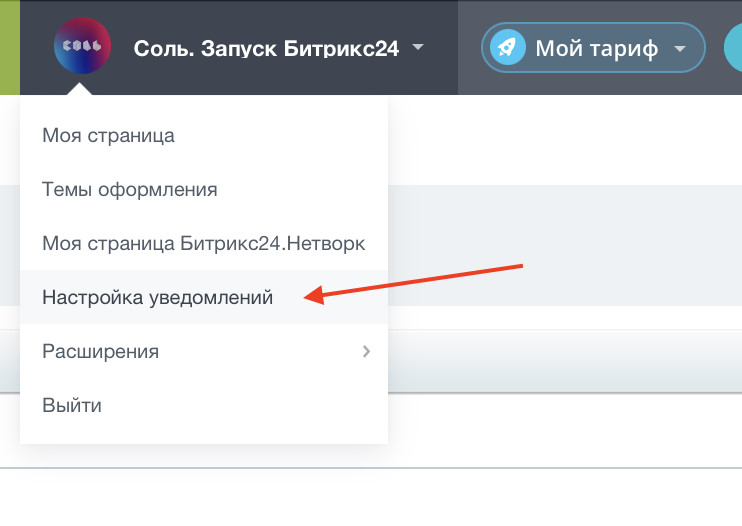
Есть два режима настройки уведомлений. Нас интересует расширенный режим, потому что важно понять, какие уведомления мы отключим, а какие — оставим.
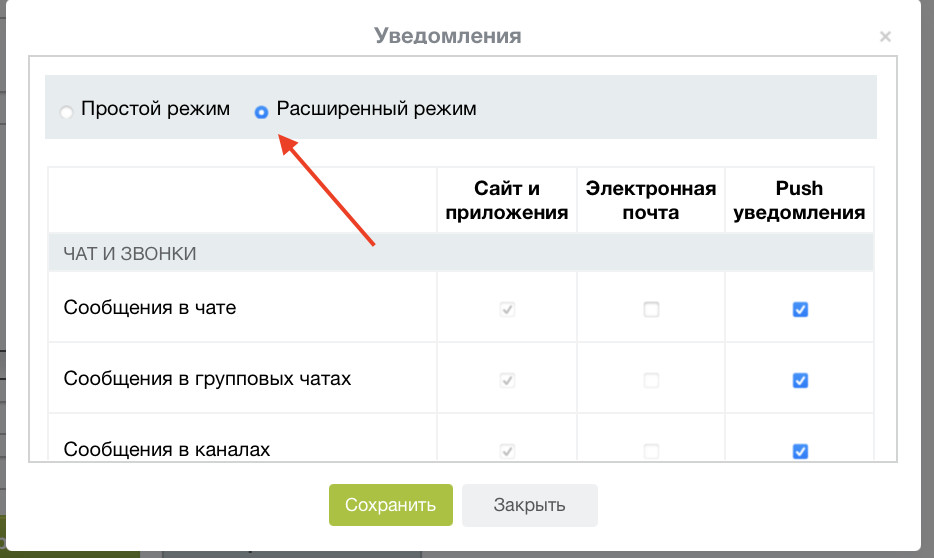
- в строках — типы уведомлений, которые отправляет портал;
- в столбцах — каналы, по которым он их будет отправлять (Сайт и приложения — это колокольчик в правом верхнем углу портала, Электронная почта — понятно, Push-уведомления — это уведомления на телефон).
Просмотрите всё, что содержится в таблице. Снимите галки с тех типов уведомлений, которые вы не хотите получать. И их число сразу сократится.
Шаг 2. Настройка центра уведомлений

У самого центра уведомлений тоже есть настройки. Их тоже нужно изменить под свои потребности. Нажимаем на колокольчик в правом верхнем углу. В открывшемся окне переходим к настройкам.

Откроется окно с большим количество галочек
Больше в этом окне ничего за уведомления не отвечает. Так что двигаемся дальше.
Шаг 3. Настройка автоматического прочтения уведомлений
Уведомления нужны не для того, чтобы надоедать, а для того, чтобы донести информацию о важных событиях или изменениях на портале. Значит вы должны с ними ознакомиться перед тем, как они станут прочитанными. Следуя этой логике, галку «Автоматическое прочтение уведомлений» в настройках центра уведомлений нужно сразу снять.
А если Вы понимаете, что просматривая уведомления можете самостоятельно отметить их прочитанными (двойной клик на уведомлении) или вообще удалить (крестик в правом верхнем углу от уведомления), то посещать список с уведомлениями и реально читать их вы станете намного чаще и спокойнее.
Шаг 4. Настройка статуса
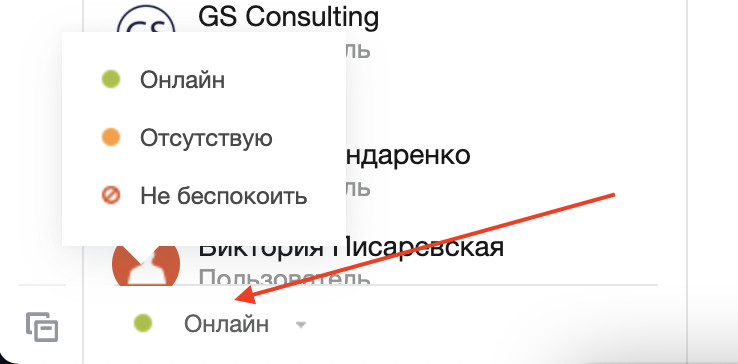
Под списком диалогов размещён переключатель вашего статуса на портале. По умолчанию, вы онлайн и доступны для общения.
Но стоит переключить свой статус на «Не беспокоить», как Битрикс24 сразу перестанет показывать всплывающие окна с уведомлениями. Но они будут собираться в центре уведомлений, увеличивая счётчики и ожидая, когда вы до них доберётесь. Проводя совещания или пытаясь сосредоточиться на задачах, можно включать этот режим работы, чтобы не отвлекаться на постоянно всплывающие окошки. Главное, не забудьте предупредить коллег, что статус «Не беспокоить» в чате не значит, что вы замкнулись и не хотите ни с кем общаться.
Шаг 6. Отключить уведомления в групповых чатах
Это позволит не отвлекаться на переписку между собой коллег.
Шаг 5. Настройка администратором автоматических уведомлений
А есть ещё такие уведомления, которые настраивает администратор глобально на портале. Делает он это в настройках портала (левое меню и там пункт «Настройки»).
И, бывает так, что этот перечень с развитием Битрикс24 пополняется. Поэтому, стоит периодически его проверять.
Выполнив эти пять шагов, у вас наверняка станет больше порядка в уведомлениях. Помните, что информационный шум вредит работе. А целевые уведомления в нужный момент — помогают.
Как будет работать Битрикс24 — зависит от того, как его настроить. А консультацию и помощь в настройках вы всегда можете получить в нашей технической поддержке.

Информации в бизнесе очень много. Основное ожидание любого руководителя от инструментов, применяемых в компании – помощь в её структурировании и выделении главного.
Для этого в Битрикс24 существуют уведомления .

Уведомления каждый сотрудник, работающий в системе, может получать:
· на мобильный телефон

Уведомления поступают сначала на портал. Если в течение 10 минут уведомление на портале прочитано не было – оно высылается на электронную почту пользователя. На портале уведомления «всплывают» на непродолжительное время, и их можно просмотреть, не отвлекаясь от работы:

P ush-уведомления на мобильный телефон поступают сотрудникам вне зависимости от того, где они в этот момент находятся, более того – push-уведомления поступают даже в случае, когда мобильное приложение Битрикс24 у сотрудника закрыто. Такая возможность реализована благодаря работе единого сервиса push-уведомлений для iOS и Android, использующего специальную облачную технологию - Bitrix Cloud Messaging . Благодаря ей пользователям мобильного приложения доступны push -уведомления о наиболее важных событиях в реальном времени.


Понятно, что задач и событий может быть слишком много, и уведомление о каждом может оказаться избыточным. Поэтому уведомления можно настроить: получать только те, что действительно необходимы, а от ненужных – отписаться. В мессинджере можно настроить получение уведомлений, например, только на портале.


Настроить уведомления так, как это удобно именно вам, можно в своём профайле – любой сотрудник может выполнить такие настройки для себя. Заходим в профиль, справа вверху видим своё имя; при клике на него – выпадающее меню:

В этом меню видим «Настройка уведомлений», переходим по ссылке и всё настраиваем – в обычно либо расширенном режиме, только на портале и в приложениях либо ещё и отправку уведомлений на почту:

Читайте также:

